今天給大家帶來屏幕分辨率調高了黑屏怎麼解決?,屏幕分辨率調高了黑屏怎麼處理?,讓您輕鬆解決問題。
經常遇到一些朋友詢問,調屏幕分辨率時,把分辨率給調高了,超出屏幕分辨率範圍了,結果導致黑屏了,該怎麼辦?具體方法如下:
1降低屏幕分辨率的方法與步驟:
1,開機,當快要進入係統選項時,立即按F8鍵進入“高級模式”,因為係統選項界麵顯示的時間非常短,可以提早按F8鍵,否則錯過時機就得重來。
 2
22,進入“高級模式”後,先選擇“安全模式”這一項,按Enter進入。
 3
33,進入安全模式會比進入正常係統模式時間要長一些,所以耐心等一等,進入後,屏幕背景是黑的,任務欄也是白色的,因為安全模式是以最少資源的啟動模式,所以很多東西都不會啟動。
 4
44,進入後,在桌麵空白處用鼠標右鍵單擊,在右鍵菜單中選擇“屬性”這一項。
 5
55,打開了“顯示屬性”窗口,在窗口選項卡中,選擇“設置”這一項。
 6
66,在設置的頁麵中,選擇下麵的“高級”按鈕,單擊進入。
 7
77,在“(默認監視器)和屬性”窗口中,選擇“適配器”這一項。
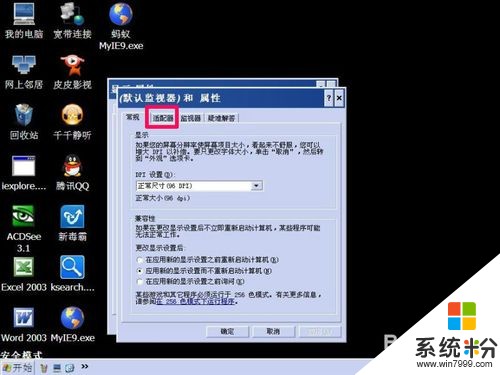 8
88,進入了“適配器”頁麵,點擊下麵的“列出所有模式”這個按鈕,會彈出一個列表框,從中選擇適合你顯示器的分辨率,我的顯示器是17寸的,為1024X768,所以選擇:“1024X768,真彩色 (32位),默認刷新”這一項。
如果你不太了解你的顯示器的分辨率,可以把它調成最小640X480,後麵其它的"真彩色 (32位),默認刷新"要一樣,修複完以後再去慢慢調回到正常分辨率。
 9
99,設置完成後,按“確定”,一路返回時都要按“確定”。然後再重新啟動電腦,看能不能正常進入Windows係統。
 10
1010,如果上麵能正常進入係統,修複分辨率成功,下麵就不執行了,如果還不行,按以上方法進入“高級模式”,然後選擇“啟用VAG模式”這一項,後麵其它的步驟與安全模式是一樣的,桌麵右鍵->屬性->設置->高級->適配器->列出所有模式->選擇適合你顯示器的分辨率->確定。

以上就是屏幕分辨率調高了黑屏怎麼解決?,屏幕分辨率調高了黑屏怎麼處理?教程,希望本文中能幫您解決問題。
電腦軟件相關教程